Kaip ištrinti išsaugotą "Wi-Fi" tinklą sistemoje "Windows 10"

" "Windows 10" išsaugo sąrašą prieinamų "Wi-Fi" tinklų kartu su jų faksogramomis ir kitais parametrais. Jei norite sustabdyti kompiuterio prisijungimą prie tinklo automatiškai, turite "Windows" užmiršti "Wi-Fi" tinklą.
Procesas buvo akivaizdus "Windows 7", kuriame galėtumėte pasirinkti "Manage Wireless Networks" "Valdymo skydo tinklo ir bendrinimo centre ir ištrinti saugomus tinklus. "Windows 8" pašalino šią parinktį ir privertė jus naudoti komandinės eilutės komandas. Tačiau "Windows 10" "Microsoft" dar kartą teikia grafinę sąsają.
Kaip greitai užmiršti išsaugotą "Wi-Fi" tinklą
"Microsoft" galutinai optimizavo šį procesą "Windows 10" "Fall Creators Update", taigi jums nereikės kaskart per "Nustatymų" programą arba Valdymo skydą.
Tiesiog atidarykite "Wi-Fi" langą iš savo pranešimų srities, dar vadinamo sistemos dėkle. Dešiniuoju pelės mygtuku spustelėkite arba ilgai paspauskite tinklo pavadinimą, kurį norite užmiršti, ir pasirinkite "Pamiršti".
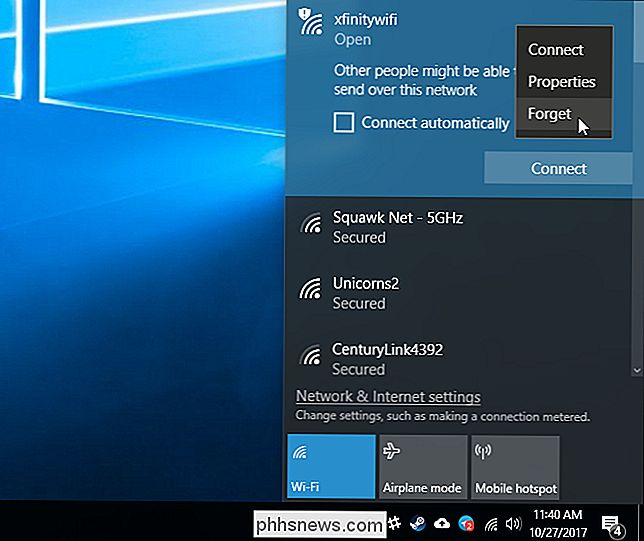
Tai veikia tik tuo atveju, jei esate šalia "Wi-Fi" tinklo ir jis rodomas sąraše. Jei norite ištrinti "Wi-Fi" tinklą, kurį šiuo metu jūsų įrenginys nemato, reikės naudoti "Nustatymų" programą.
Kaip užmiršti išsaugotą "Wi-Fi" tinklą iš nustatymų
SUSIJUSIOS: Kaip pašalinti belaidžio maršrutizatoriaus problemas
Norėdami užmiršti išsaugotą "Wi-Fi" tinklą, kuris nėra šalia, jums reikės palikti seną valdymo skydą ir naudoti naują "Nustatymų" programą. Funkcija "Valdyti belaidžius tinklus" nebepasiekiama "Network and Sharing Center".
Norėdami pradėti, eikite į "Settings"> "Network and Internet".
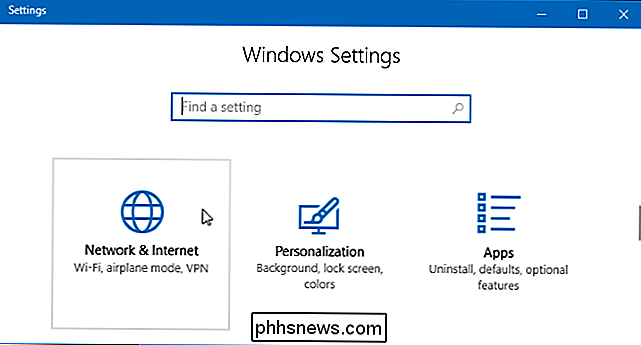
Pasirinkite "Wi-Fi" kategoriją ir spustelėkite "Tvarkyti žinomus tinklus" "Nuoroda.
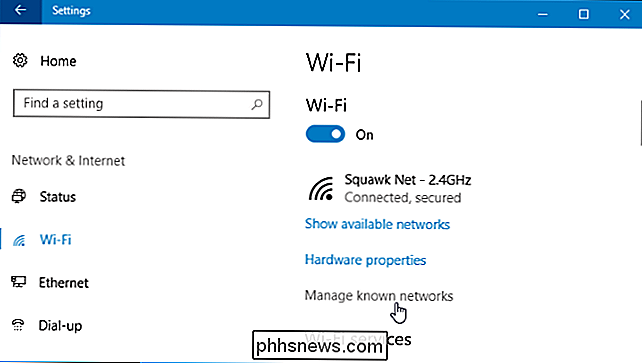
Pamatysite visų prisijungtų prie" Wi-Fi "tinklo sąrašą. Norėdami užmiršti tinklą, spustelėkite jį ir spustelėkite "Pamiršti". Galite naudoti paieškos, rūšiavimo ir filtravimo parinktis, norėdami rasti tinklą šiame sąraše.
Kartą, kai prisijungsite prie tinklo, jūsų paprašys jo slaptafrazė ir "Windows" ją nustatys nuo pat pradžių.
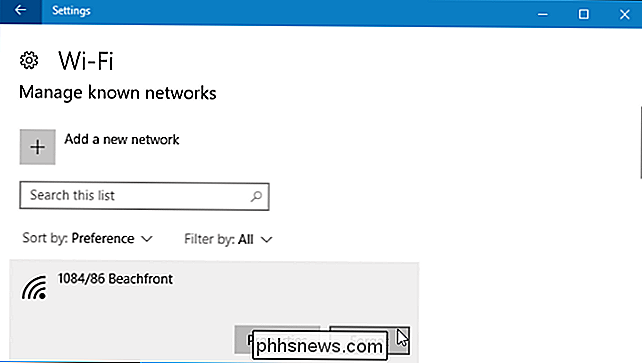
Kaip užmiršti išsaugotą tinklą iš komandinės eilutės
Tai taip pat galite padaryti komandinėje eilutėje, jei norite. "Windows 8" ir "8.1" buvo vienintelis integruotas būdas pamiršti "Wi-Fi" tinklus, nes "Microsoft" nepateikė jokių grafinių įrankių.
Pradėti kaip administratoriaus paleisti komandų eilutę. Norėdami tai padaryti, atidarykite meniu Pradėti, ieškokite komandinės eilutės, dešiniuoju pelės mygtuku spustelėkite komandinę eilutę ir pasirinkite "Vykdyti kaip administratorius."
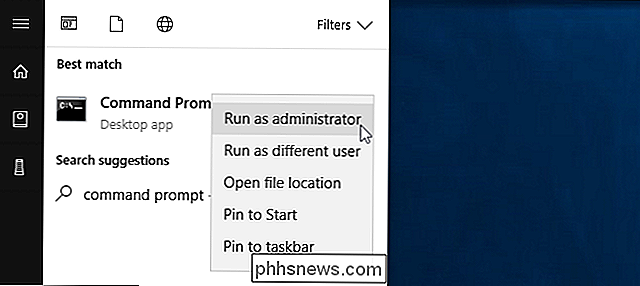
Įveskite šią komandą ir paspauskite "Enter", kad būtų rodomas jūsų išsaugoto WI sąrašo. -Fi tinklai:
netsh wlan rodyti profilius
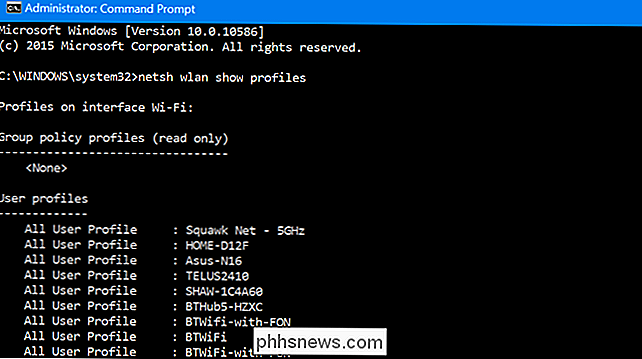
Suraskite norimo pamiršti profilio pavadinimą. Įveskite šią komandą, pakeičiant "PROFILIO PAVADINIMAS" pavadinimu tinklo, kurį norite pamiršti:
netsh wlan delete profile name = "PROFILIO PAVADINIMAS"
Pavyzdžiui, tarkime, kad norite pašalinti tinklą, pavadintą " BTWiFi ". Turėtumėte įvesti šią komandą:
netsh wlan delete profile name = "BTWiFi"


Kas yra "Xbox Live Gold" ir ar tai verta?
Jei turite "Xbox One" arba "Xbox 360", "Microsoft" "Xbox Live Gold" paslauga reikalinga norint žaisti daugelio žaidėjų žaidimus internete. Prenumerata kainuoja 10 USD per mėnesį arba 60 USD per metus. "Xbox Live Gold" taip pat turi papildomų privalumų, tokių kaip nemokami žaidimai kiekvieną mėnesį ir nuolaidos kai kuriuose skaitmeniniuose žaidimuose.

Kaip gauti "Windows 10" kritikų kūrėjų atnaujinimą dabar
"Microsoft" pradėjo plėsti "Windows 10" "Fall Creator Updater" versiją, tačiau tai bus keli mėnesiai, kol kiekvienas kompiuteris jį gauna. Jei nenorite laukti, dabar galite atsisiųsti "Fall Creators Update" iš "Microsoft". Įspėjimas apie naujinimą anksčiau SUSIJĘS: Kas naujo Windows 10 "Fall Creators" naujinime, dabar galima įsigyti Tai gali sukelti erzinančių laukimo mėnesių, kai "Windows 10" atnaujinimas pasiekia jūsų kompiuterį, tačiau yra vėlavimo priežastis.



